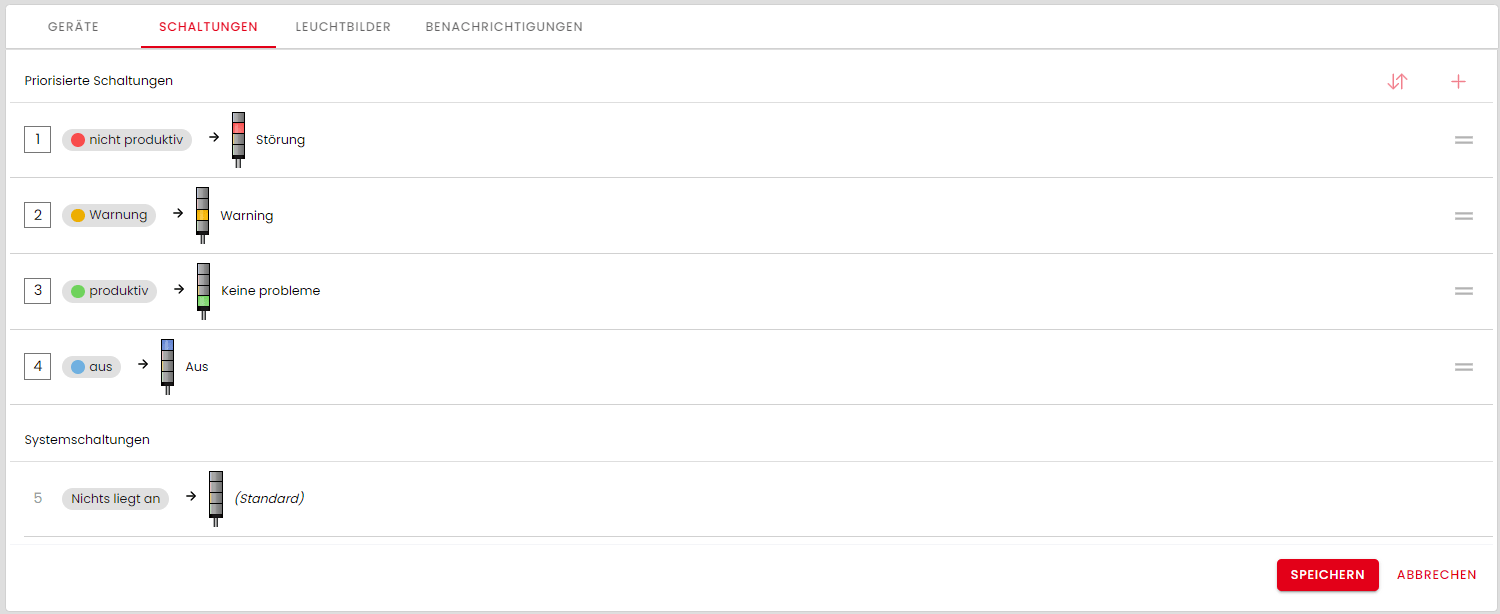Eine Head of Line Säule (HOL) ist lediglich durch Software schaltbar und hat das Ziel, kritische bzw. wichtige Zustände verschiedener einzelner Säulen widerzuspiegeln. So können Sie bspw. den Zustand einer Montagelinie anhand einer einzelnen Säule im Blick behalten und sind nicht gezwungen alle Säulen anzuschauen, um zu wissen wie der aktuelle Status ist. Die Leuchtbilder der HOL werden über die Merkmale der vorgeschalteten einzelnen Säule geschaltet. Wenn also in einem Teilbereich ein bestimmtes Merkmal anliegt, gilt dieses ebenfalls für den Gesamtzustand.
Nachdem Sie Ihren digitalen Zwilling der HOL konfiguriert haben (siehe Artikel "Digitaler Zwilling der Säule") stehen Sie nun vor der Konfiguration Ihrer HOL.
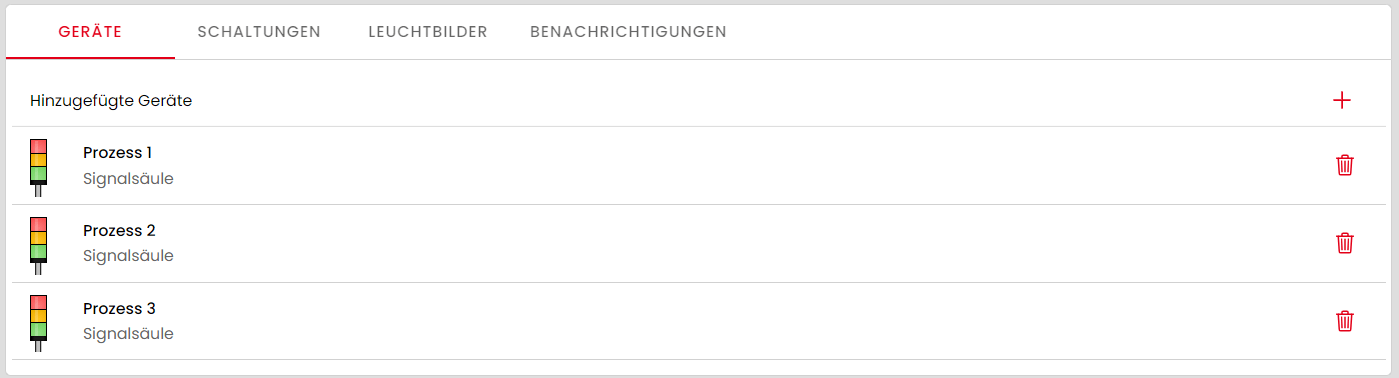
Als ersten Schritt sollten Sie definieren, welche Geräte mit der HOL verbunden werden sollen. Diese fügen Sie einfach über das rote Plus auf der rechten Seite hinzu.
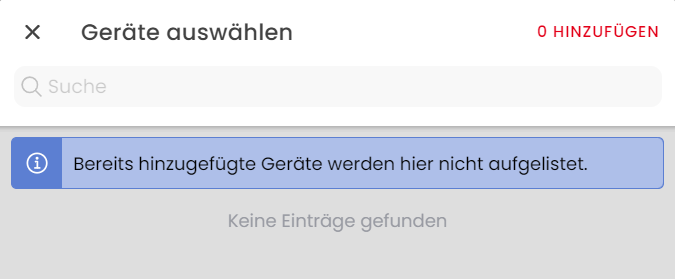
Außerdem können Sie in dieser Ansicht über das Papierkorb-Icon auch entsprechende Säulen aus der Konfiguration Ihrer HOL entfernen.
Als nächsten Schritt empfiehlt es sich Leuchtbilder für die HOL Säule anzulegen. Sie haben über die Zuordnung der Geräte also die Quelle für den Input festgelegt und definieren über das Leuchtbild der HOL nun den Output. Um später die Regeln für die Schaltungen anzulegen, sollten Input und Output konfiguriert sein.
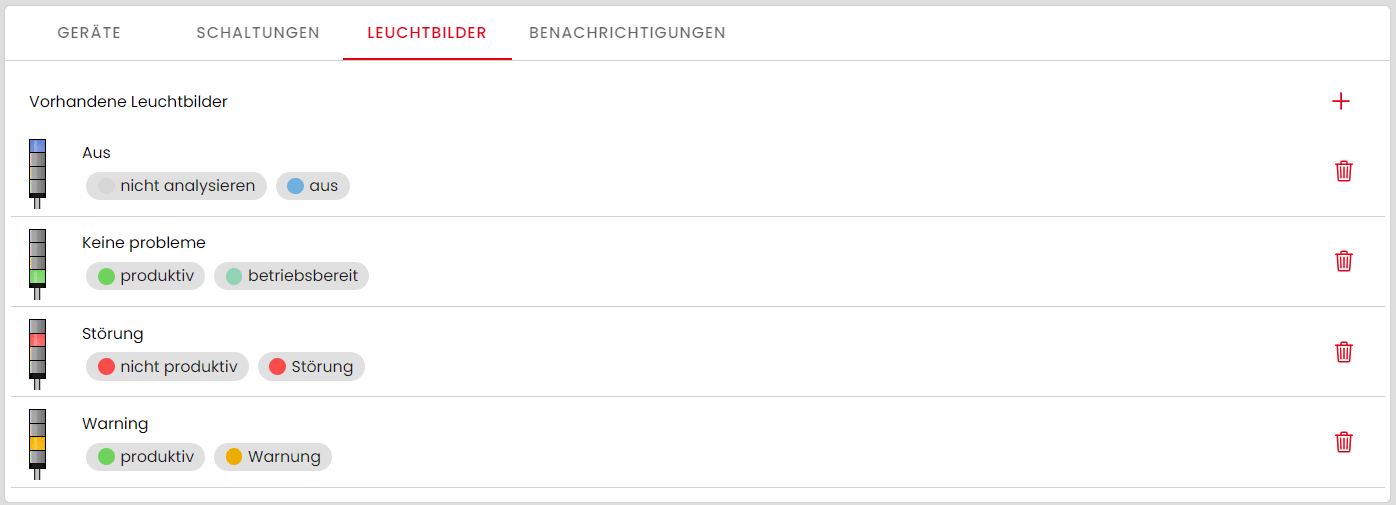
Über das "+" fügen Sie hier neue Leuchtbilder hinzu, wie Sie es bereits aus dem Artikel "Erstellung der Leuchtbilder“ kennen und weisen diesen ebenfalls Merkmale aus Ihren Kategorien zu. Hier stehen Ihnen 5 Stufen der Säule zur Verfügung.
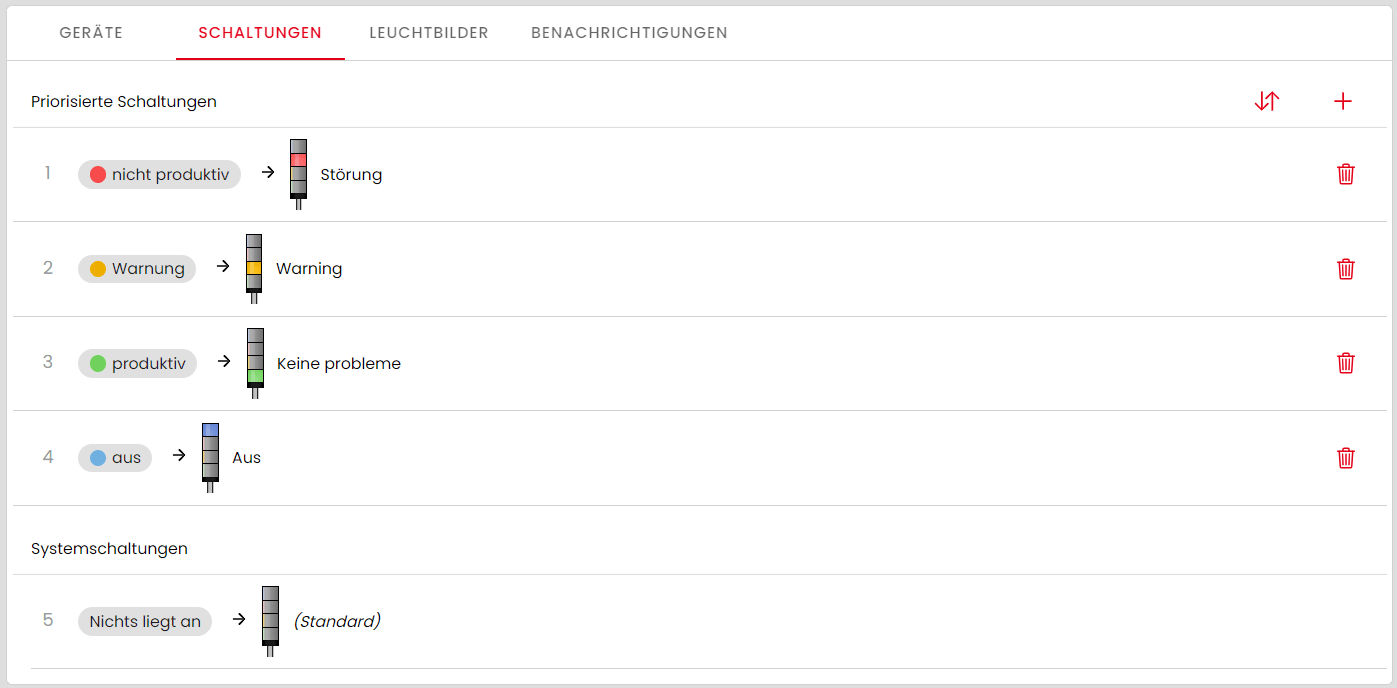
In diesem Bereich definieren Sie die Schaltungen, durch die Ihre HOL gesteuert werden soll. Standardmäßig ist hier hinterlegt, dass wenn keine ausgewählten Merkmale hinterlegt sind, die HOL aus bleibt. Das folgt dem Gedanken, dass die HOL lediglich die kritischsten Merkmale bzw. Störungen widerspiegelt. Wenn keine Störung anliegt, leuchtet die HOL nicht.
Natürlich lassen sich über das "+" weitere Schaltungen erstellen, die priorisiert werden.
Hier gilt es den Auslöser einer Schaltung und das daraus resultierende Leuchtbild der HOL festzulegen. Als Auslöser dienen Ihre definierten Merkmale.
Sobald Sie die Merkmale ausgewählt haben, gilt es die entsprechenden Leuchtbilder der HOL auszuwählen.
Somit sind der Auslöser und das Leuchtbild für die HOL definiert. Ein weiterer wichtiger Teil der priorisierten Schaltungen ist die Einordnung der Schaltung über anderen existierenden Schaltungen. Die HOL verwendet immer diejenige Schaltung, die am obersten angeordnet wurde. Insofern mehrere Merkmale anliegen, die verschiedene Schaltungen der HOL ansprechen wird von der HOL immer die am höchsten priorisierte Schaltung verwendet. Wenn dieses Merkmal nicht mehr anliegt dann wird die Schaltung mit der zweithöchsten Priorisierung verwendet. Wenn das zuletzt priorisierte Merkmal abgeschaltet wird, schaltet die Säule wieder auf ihren Standardwert und geht aus.
Die Priorisierung lässt sich nach Konfiguration weiterhin über den Icon neben dem "+" anpassen.